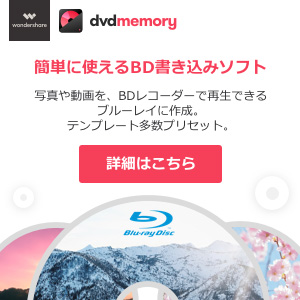/ カテゴリー: ブルーレイ書き込み方法
Android動画をブルーレイに焼く方法ご紹介!
Androidの動画をブルーレイに焼くと、そのまましておくよりも多くのメリットがあります。今回は、Androidの動画をブルーレイに焼くメリットやブルーレイに焼く際に使えるオススメソフトについて詳しく説明していきますので、ぜひ参考にしてみてください。
Part1. Android動画をブルーレイに焼くメリット
Androidで撮影した動画をブルーレイに焼くと以下のようなメリットがあります。
①大画面で再生してみんなで動画を楽しむことができる
Androidの動画をブルーレイに焼けば、スマホの小さな画面ではなくテレビの大きな画面で大人数で動画を楽しめるようになります。
②高解像度・大音量で動画を楽しめる
スマホの性能だと画質や音量に限界がありますが、ブルーレイに焼くことで満足の行く画質や音量で動画を視聴することができます。
③万が一の時のバックアップ代わりになる
スマホをなくしてしまったとしても、ブルーレイに動画を焼いておけば大切な思い出を失わずに済みます。
Part2. Android動画をブルーレイに焼くソフトオススメ
Androidで撮影した動画をブルーレイに焼くことができるオススメのソフトを4つ紹介します。どのソフトを使う場合でも、あらかじめAndroid内の動画データをパソコンに移しておくようにしましょう。
①DVD Memory
「DVD Memory」は音楽データや動画データをまとめて各種ディスクに書き込むことができる便利なソフトです。撮影した動画をブルーレイ専用デッキでも再生することができる光学メディアに焼くことができる上に、操作方法もシンプルなので初心者の方にもオススメできます。
ブルーレイ書き込みするソフト:DVD Memory
- 多様な動画・画像形式の入力に対応、自作動画を高画質で楽しむ
- メニュー追加機能を利用して、市販ブルーレイのように視聴できる
- 貴重な動画、音楽、写真を無劣化でデータディスクに保存・バックアップ
- 高画質HDビデオ(AVCHD,H.264/MPEG-4 AVC,字幕付MKV等)の入力もサポート
- お好きな音声を集めてCDに書き込み、カーナビで聴きながら運転の疲れを吹き飛ぶ
- 懐かしい思い出をスライドショー作成機能で一枚一枚振り返る
- DVD・ブルーレイディスク、DVD・BDMVフォルダ、またはISOイメージファイルへの書き込みに対応
【撮影した動画をブルーレイに焼く手順】
ⅠDVD Memoryを立ち上げる、「Blu-rayディスクを作成」を選択
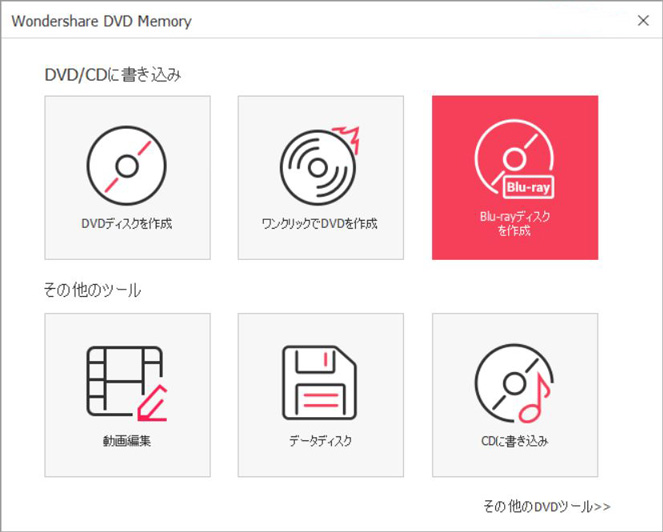
Ⅱ「+ボタン」からブルーレイに焼きたい動画ファイルを追加する
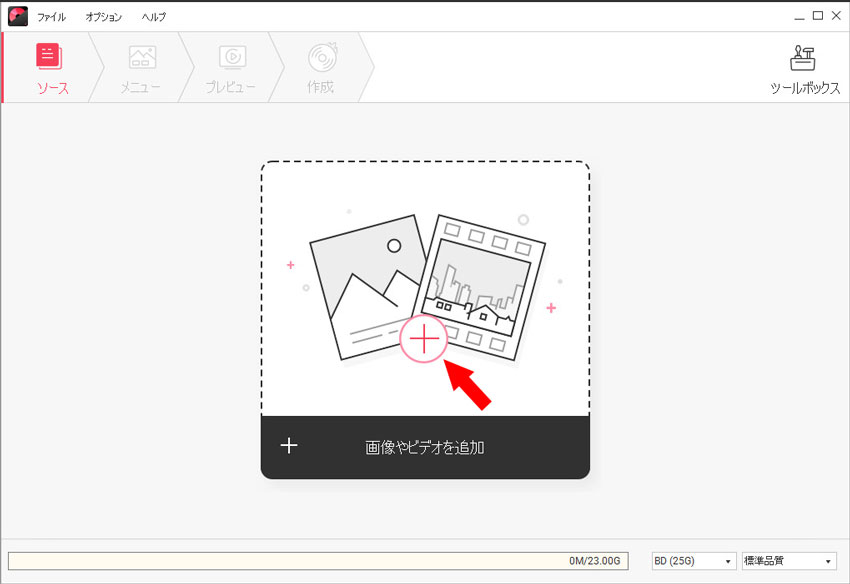
Ⅲデータが入っていないブルーレイを挿入
Ⅳ出力形式や画質等を設定して「作成」をクリック
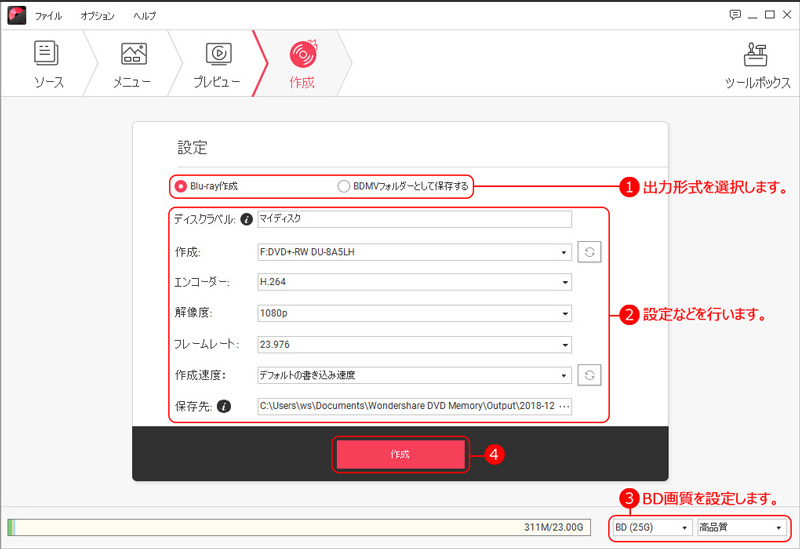
②multiAVCHD
「multiAVCHD」を使えば、様々な媒体で再生することができるブルーレイディスクに動画を書き込むことができます。動画ファイルをディスクに焼くだけでなく、本格的なトップメニューやチャプターメニューをつけることも可能です。
【撮影した動画をブルーレイに焼く手順】
- multiAVCHDを立ち上げる
- 左上にある「Add video files」から動画ファイルを追加
- 「Destination path」から出力先を設定
- データが入っていないブルーレイを挿入
- 右下にある「Start」ボタンをクリック
③DVD Flick
「DVD Flick」ならMP4やM4Vの動画データだけでなく、M2V やMPVといった様々な形式の動画データを使ってブルーレイを作成することが可能です。今まで一度もブルーレイに動画を焼いたことがない方でも、直感的に操作できる仕様になっています。
【撮影した動画をブルーレイに焼く手順】
- DVD Flickを立ち上げる
- 「タイトル編集」をクリック
- 任意のフォルダからブルーレイにしたい動画を選ぶ
- データが入っていないブルーレイを挿入
- 右下にある「参照」をクリックし出力先を設定
- ツールバーの「BD作成」をクリック
- 表示されるメッセージウィンドウの「はい」を押す
④DVD Flick
「Express Burnディスク書き込みソフト」は主に音楽データをCDに書き込むことを得意としているソフトですが、実は動画をブルーレイに焼くこともできるのです。ASPIやSPTIの書き込みにも対応していて、パソコンがあれば簡単にブルーレイへの書き込みを行うことができます。
【撮影した動画をブルーレイに焼く手順】
- Express Burnディスク書き込みソフトを立ち上げる
- 「動画ブルーレイ」をクリック
- ブルーレイにしたい動画を追加する
- データが入っていないブルーレイを挿入
- 「動画ブルーレイを書き込む」をクリック
Part3. ブルーレイを保管する際の注意点
ブルーレイを長持ちさせるために保管時に注意すべきことは3つあります。
①ブルーレイ専用の不織布ケースを使用する。太陽光はディスクの劣化に繋がります。
②横にせず縦にして保管する。横向きに重ねてブルーレイを保管すると、上からの圧力でディスクがへこんでしまう恐れがあります。
③日の当たらない温度差の少ないところで保管する。直射日光や温度差によるダメージは、ブルーレイの寿命を縮ませる要因となります。
まとめ
Androidの動画をブルーレイに焼いておけば、大画面で動画を視聴できるようになるだけでなく、万が一の時の動画紛失予防にもなります。初心者の方でも「DVD Memory」のようなソフトを使えば、簡単にAndroidの動画をブルーレイに書き込み可能です。
人気記事